Rufen Sie das Installationsprogramm für StorageGRID-Appliances auf
 Änderungen vorschlagen
Änderungen vorschlagen


Sie müssen auf das Installationsprogramm der StorageGRID Appliance zugreifen, um die Installationsversion zu überprüfen und die Verbindungen zwischen der Appliance und den drei StorageGRID-Netzwerken zu konfigurieren: Das Grid-Netzwerk, das Admin-Netzwerk (optional) und das Client-Netzwerk (optional).
-
Sie verwenden einen beliebigen Management-Client, der eine Verbindung zum StorageGRID-Admin-Netzwerk herstellen kann, oder Sie haben einen Service-Laptop.
-
Der Client- oder Service-Laptop verfügt über einen unterstützten Webbrowser.
-
Der SG6000-CN-Controller ist mit allen StorageGRID-Netzwerken verbunden, die Sie verwenden möchten.
-
Sie kennen die IP-Adresse, das Gateway und das Subnetz für den SG6000-CN-Controller in diesen Netzwerken.
-
Sie haben die geplanten Netzwerk-Switches konfiguriert.
Um zunächst auf das Installationsprogramm der StorageGRID-Appliance zuzugreifen, können Sie die über DHCP zugewiesene IP-Adresse für den Admin-Netzwerkport auf dem SG6000-CN-Controller verwenden (vorausgesetzt, der Controller ist mit dem Admin-Netzwerk verbunden). Alternativ können Sie einen Service-Laptop direkt mit dem SG6000-CN-Controller verbinden.
-
Wenn möglich, verwenden Sie die DHCP-Adresse für den Netzwerkanschluss des Administrators am SG6000-CN-Controller, um auf das Installationsprogramm der StorageGRID-Appliance zuzugreifen.

-
Suchen Sie das MAC-Adressenetikett auf der Vorderseite des SG6000-CN-Controllers und legen Sie die MAC-Adresse für den Admin-Netzwerkanschluss fest.
Auf dem MAC-Adressenetikett wird die MAC-Adresse für den BMC-Verwaltungsport aufgelistet.
Um die MAC-Adresse für den Admin-Netzwerkanschluss zu ermitteln, müssen Sie der Hexadezimalzahl auf dem Etikett 2 hinzufügen. Wenn die MAC-Adresse auf dem Etikett beispielsweise mit 09 endet, endet die MAC-Adresse für den Admin-Port in 0B. Wenn die MAC-Adresse auf dem Etikett mit (y)FF endet, endet die MAC-Adresse für den Admin-Port in (y+1)01. Sie können diese Berechnung einfach durchführen, indem Sie den Rechner unter Windows öffnen, ihn auf den Programmiermodus setzen, Hex auswählen, die MAC-Adresse eingeben und dann + 2 = eingeben.
-
Geben Sie die MAC-Adresse an Ihren Netzwerkadministrator an, damit er die DHCP-Adresse für die Appliance im Admin-Netzwerk nachsuchen kann.
-
Geben Sie auf dem Client diese URL für den StorageGRID-Appliance-Installer ein:
https://Appliance_Controller_IP:8443Für
SG6000-CN_Controller_IP, Verwenden Sie die DHCP-Adresse. -
Wenn Sie aufgefordert werden, eine Sicherheitswarnung zu erhalten, zeigen Sie das Zertifikat mithilfe des Browser-Installationsassistenten an und installieren Sie es.
Die Meldung wird beim nächsten Zugriff auf diese URL nicht angezeigt.
Die Startseite des StorageGRID-Appliance-Installationsprogramms wird angezeigt. Die Informationen und Meldungen, die beim ersten Zugriff auf diese Seite angezeigt werden, hängen davon ab, wie Ihr Gerät derzeit mit StorageGRID-Netzwerken verbunden ist. Möglicherweise werden Fehlermeldungen angezeigt, die in späteren Schritten gelöst werden.
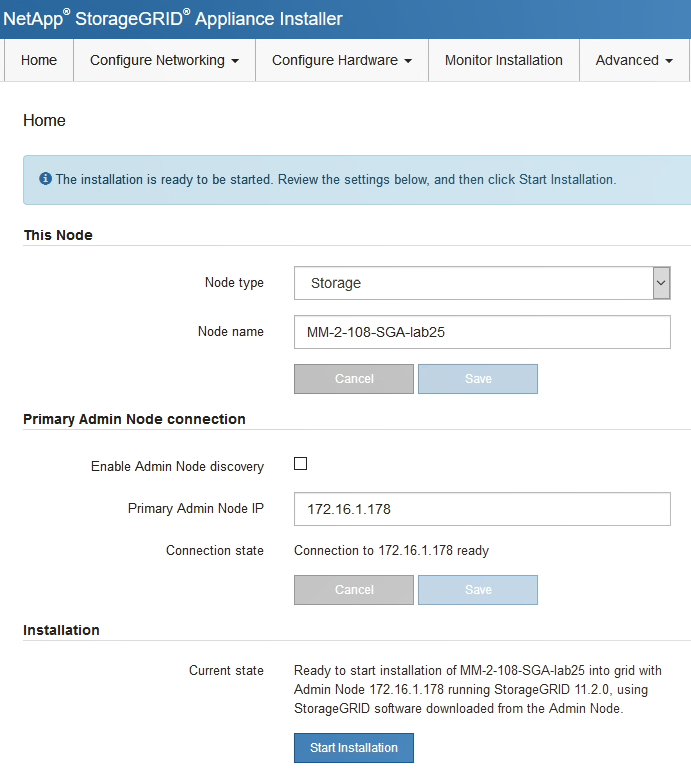
-
-
Wenn Sie keine IP-Adresse über DHCP erhalten können, können Sie eine Link-lokale Verbindung verwenden.
-
Schließen Sie einen Service-Laptop mithilfe eines Ethernet-Kabels direkt an den rechtesten RJ-45-Anschluss des SG6000-CN Controllers an.

-
Öffnen Sie einen Webbrowser auf dem Service-Laptop.
-
Geben Sie diese URL für das StorageGRID-Appliance-Installationsprogramm ein:
https://169.254.0.1:8443Die Startseite des StorageGRID-Appliance-Installationsprogramms wird angezeigt. Die Informationen und Meldungen, die beim ersten Zugriff auf diese Seite angezeigt werden, hängen davon ab, wie das Gerät aktuell verbunden ist.
Wenn Sie über eine lokale Verbindung nicht auf die Startseite zugreifen können, konfigurieren Sie die Service-Laptop-IP-Adresse als 169.254.0.2, Und versuchen Sie es erneut. -
Nach dem Zugriff auf das Installationsprogramm der StorageGRID-Appliance:
-
Überprüfen Sie, ob die Installationsversion der StorageGRID Appliance auf der Appliance mit der auf dem StorageGRID-System installierten Softwareversion übereinstimmt. Aktualisieren Sie gegebenenfalls das Installationsprogramm für StorageGRID-Appliances.
-
Überprüfen Sie alle Meldungen, die auf der Startseite des StorageGRID-Appliance-Installationsprogramms angezeigt werden, und konfigurieren Sie die Linkkonfiguration und die IP-Konfiguration nach Bedarf.



